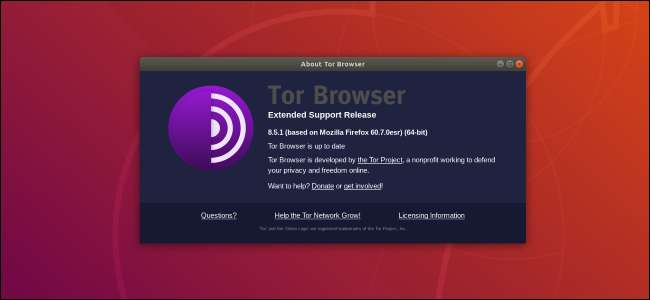
Szörfözhet névtelenséggel a Tor böngészővel. Így telepítheti a Tor-t egy Linux asztalra. Vigyázzon az Ubuntu felhasználók: A Tor projekt azt javasolja, hogy ne telepítsék a Tor-ot az Ubuntu szokásos szoftvertáraiból.
Mi Tor?
Az alkalmi beszédben az „internet” és a „web” kifejezéseket felváltva használjuk. De valójában az internet és az internet két nagyon különböző dolog. Ha a webhelyek telephelyek lennének - üzletek, gyárak, szórakoztató központok -, akkor az internet lenne az összekötő utak és autópályák.
Az internet számos szolgáltatást támogat. A világháló csak egy ezek közül. Egyéb szolgáltatások, például e-mail, RDP , DNS , NNTP az interneten keresztül kerülnek kiszállításra, és ezek egyike sem weboldal.
Az overlay hálózatok az internetet is használják. A Tor ( A hagyma útválasztó ) a hálózat egy ilyen átfedő hálózat. Névtelenséget és magánéletet biztosít a felhasználók számára. A Tor segítségével, ha hatékonyan használja, senki sem tudja visszavezetni tevékenységét az IP-címére.
A Tor hálózat mentén áthaladó forgalom titkosítva van. Bár ez segít megőrizni az azt használó emberek névtelenségét, a titkosítás hálózati problémát okoz. Az internet rendszeres útválasztási és kapcsolási elemei nem működhetnek a Tor hálózati forgalmával.
A Tor-relék hálózata, amelyet önkéntesek látnak el és tartanak fenn, helyette elvégzi a kapcsolást és az útválasztást. A Tor relék szándékosan visszavetik a kapcsolatot több relé között, még akkor is, ha az útvonal nem szükséges az úticél eléréséhez. Ez a „pattogás” egy másik oka annak, hogy Tor gyakorlatilag lehetetlenné teszi a távoli végén lévő személy nyomon követését és azonosítását.
Ennek az anonimitásnak az ereje vezetett oda, hogy a Tor hálózatot számos bűncselekményt folytató webhely fogadására használták. A Tor hálózat nagy részét alkotja a sötét háló . Ez azonban nem minden törvényellenes tevékenység a Tor hálózatán. Az elnyomó rendszerek disszidensei, névtelen sajtóforrások, visszaélést bejelentők, aktivisták és a katonaság mind legitim okokból használják Torot.
A baj az, hogy éppen ez teszi vonzó ajánlattá az emberek számára, és vonzóvá teszi a rossz fiúk számára is.
Tor rejtett szolgáltatások a „.onion” utótaggal végződő címek legyenek. Nem jelennek meg a Google-on, és nem tekinthetők meg, illetve nem érhetők el normál internetes böngészővel. A Tor böngészővel kell meglátogatnia ezeket a webhelyeket, de használhatja a normál webhelyek további névtelenséghez való hozzáféréséhez is.
ÖSSZEFÜGGŐ: Hogyan érhető el .onion webhelyek (más néven Tor rejtett szolgáltatások)
A Tor böngésző telepítése
Ne feledje, hogy a Tor projekt tanácsot ad az előre csomagolt verziók telepítése ellen a Tor böngésző az Ubuntu tárolókból, mondván, hogy az Ubuntu közösség ezeket a múltban „nem frissítette megbízhatóan”. Csak a Tor Project hivatalos weboldaláról telepítse. A Tor projekt is kínál hivatalos adattárak az Ubuntu és a Debian számára, de az alábbi kézi utasítások minden Linux disztribúción működni fognak.
Tallózás a Tor projekt letöltési oldal és kattintson a pingvinre.
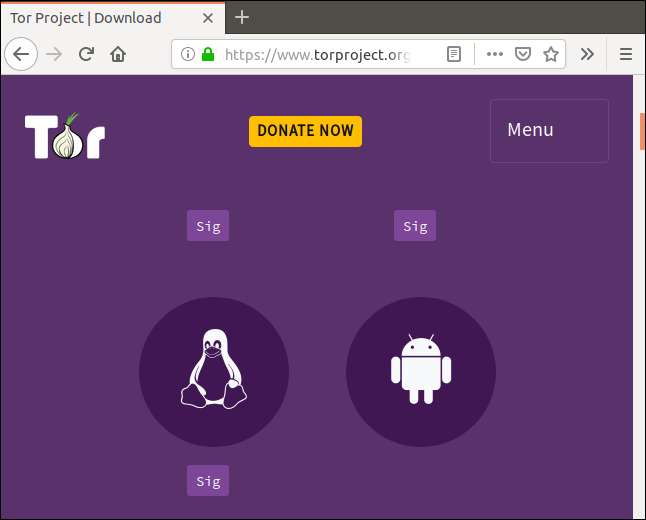
Ha a böngésző felajánlja a fájl megnyitását vagy mentését, válassza a fájl mentése lehetőséget.
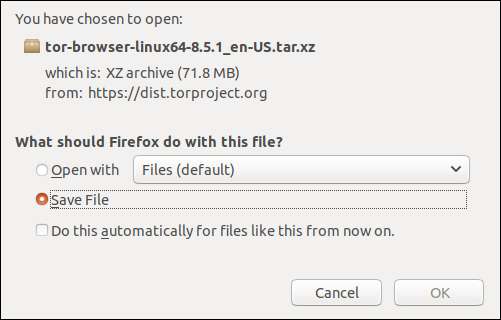
Tegyük fel, hogy a fájlt a Letöltések könyvtárba menti.
A Tor böngésző jövőbeli verzióinak kiadásakor a fájlnév verziószáma megváltozik. A fájlnév egy része a nyelvet is jelzi. Ebben a példában az „en-US” jelentése angol, amerikai.
Ha más nyelvű verziót töltött le, vagy a jövőben követi ezeket az utasításokat, amikor a böngésző verziója megváltozott, akkor a fájl- és könyvtárnevek helyett cserélje ki azokat a fájl- és könyvtárneveket, amelyekkel valóban dolgozik. ezeket az utasításokat használja.
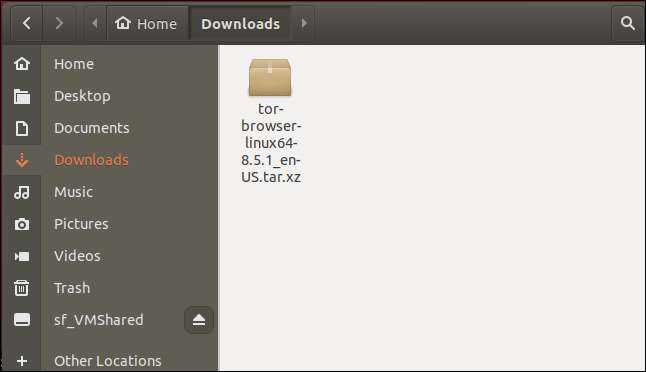
A letöltött fájl egy .tar.xz fájl. Le kell tömörítenünk és meg kell szüntetnünk annak tartalmát.
ÖSSZEFÜGGŐ: Fájlok kibontása .tar.gz vagy .tar.bz2 fájlból Linux alatt
Ennek többféle módja van. Ha a jobb gombbal kattint a fájlra, megjelenik egy helyi menü. Válassza a menü „Kivonat itt” menüpontját.
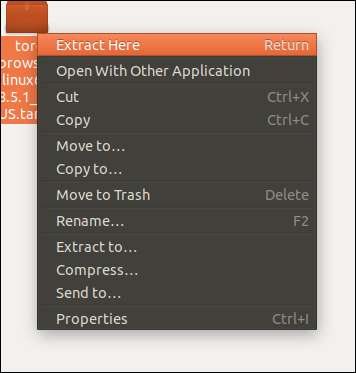
Ha a helyi menüben nincs „Kivonat ide” opció, zárja be, és kattintson duplán a letöltött fájlra. Előfordulhat, hogy a fájlkezelő kicsomagolja az Ön számára a fájl tartalmát.
Ha ez nem működik, nyissa meg a Terminál ablakot a Letöltések könyvtárban, és használja a következő parancsot. Vegye figyelembe, hogy a „J” betű
xvJf
nagybetűvel van.
tar -xvJf tor-browser-linux64-8.5.1_en-US.tar.xz

Tehát, így vagy úgy, a fájl tömörítetlen lesz, és nem lesz célozva az Ön számára. Új könyvtár jön létre a Letöltések mappában.
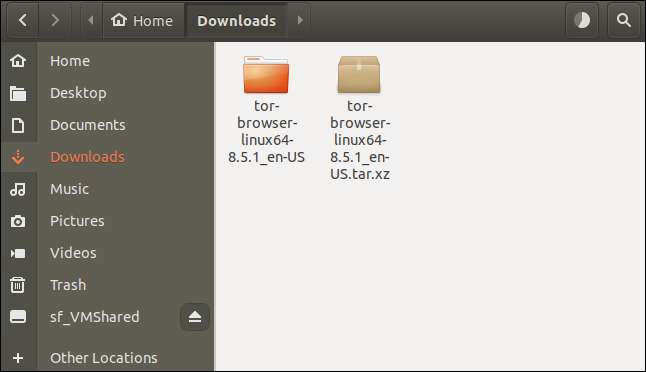
Kattintson duplán az új könyvtárra, hogy a fájlkezelő átváltson erre a könyvtárra. Az orosz babákhoz hasonlóan az elsőn belül van egy másik könyvtár.
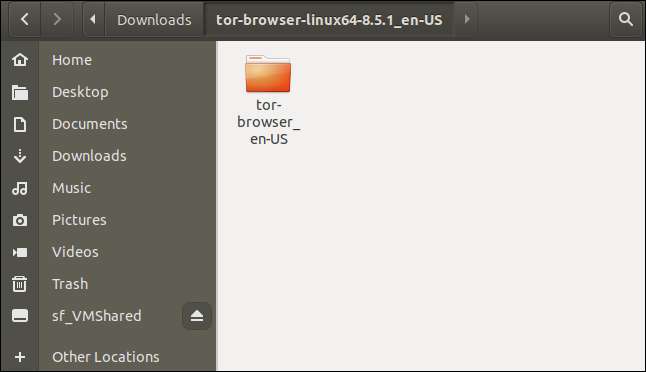
Futtatás a könyvtárból vagy a rendszer telepítése?
Itt van választása.
Most, hogy letöltötte és kibontotta a Tor böngészőt, folytathatja és használhatja azt, további telepítési lépések nélkül. Vagy szigorúbb szintű integrációt hajthat végre egy rendszerszintű telepítéssel.
A Tor böngésző működése mindkét esetben azonos, és a biztonsági frissítések és a hibajavító javítások mindkét módon megtalálják és frissítik a böngészőt.
Előnyben részesítheti a Tor böngészőt, hogy a lehető legkönnyebben érintse meg számítógépét. Ha boldogabbnak érzed magad anélkül, hogy a Tor böngészőt beágyaznád a rendszeredbe, az teljesen rendben van. Minden névtelen és védett lesz, ha közvetlenül ebből a könyvtárból használja, mint akkor, amikor rendszerszintű telepítés után használja. Ha ez a preferált megközelítés, kövesse a Tor böngésző használata a Tor könyvtárból című szakasz utasításait.
Ha azt szeretné, hogy a Tor böngészőt telepített alkalmazásként ismerje el az asztali környezet, és hogy megjelenjen az alkalmazás menüiben és az alkalmazáskeresésekben, kövesse a Rendszer szintű integráció című szakasz utasításait.
A Tor böngésző használata a Tor könyvtárból
A Tor böngésző közvetlenül a könyvtárból való indításához nyisson meg egy terminálablakot ezen a helyen, és adja ki a következő parancsot:
./tor-browser_en-US/Browser/start-tor-browser &

Most ebben a cikkben átugorhat a Tor böngésző konfigurálása című szakaszra.
Rendszer szintű integráció
Nyissa meg a terminálablakot ezen a helyen. A Tor böngésző rendszermappába való telepítéséhez ezt a könyvtárat kell áthelyeznie,
tor-browser_en-USA
, ba,-be
/dönt
Könyvtár. Ez a felhasználó által telepített programok szokásos helye a Linux rendszerben. Ezt a következő paranccsal tehetjük meg. Ne feledje, hogy használnia kell
sudo
és a rendszer kéri a jelszavát.
sudo mv tor-browser_en-US / opt

A mappa az új helyre kerül, és eltűnik a fájlkezelő ablakból. A terminál ablakában változtassa meg a könyvtárat, hogy a
/ opt / tor-browser_en-US
Könyvtár.
cd / opt / tor-browser_en-US

Használata
ls
A könyvtár tartalmának felsorolásához egy másik könyvtárat és egy .desktop kiterjesztésű fájlt látunk. Futtatnunk kell a .desktop fájlt, hogy regisztrálhassuk az alkalmazást az asztali környezetben.
ls
./start-tor-browser.desktop --register-app
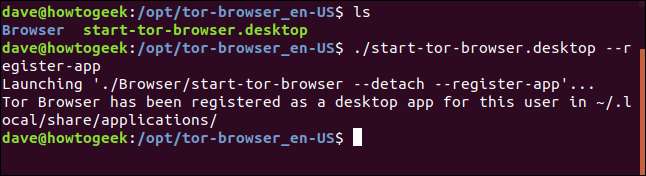
A Tor böngésző elindítása
A fent leírt telepítési sorrendet az aktuális Ubuntu, Fedora és Manjaro Linux disztribúciókon tesztelték. A Super (a bal oldali Ctrl és Alt billentyűk közötti gomb) megnyomásával és a „tor” beírásával minden esetben megjelenik a Tor Browser ikon.
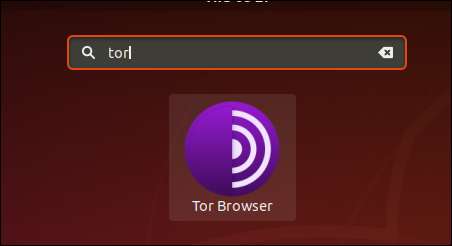
Az ikonra kattintva elindul a Tor böngésző.
A Tor böngésző konfigurálása
A Tor böngésző első indításakor megjelenik egy párbeszédablak.
Ha proxyn keresztül jut el az internethez, vagy ha olyan országban tartózkodik, amely megpróbálja cenzúrázni az olyan eszközök használatát, mint a Tor, akkor kattintson a „Konfigurálás” gombra.
Ha egyik sem vonatkozik Önre, kattintson a „Csatlakozás” gombra.
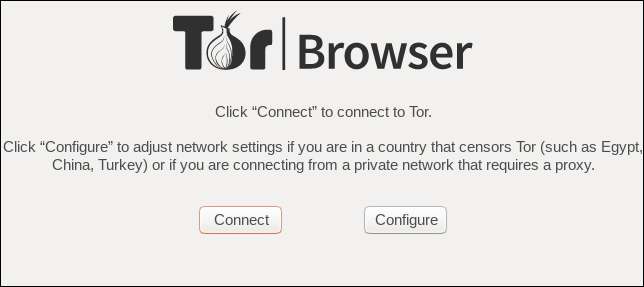
A „Konfigurálás” gombra kattintva beállíthat egy proxyt vagy konfigurálhat egy „hidat”, amely lehetővé teszi a Tor használatát olyan országokban, ahol a használata korlátozott.
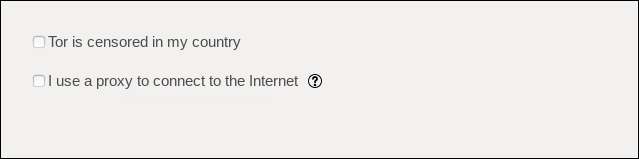
Először megvizsgáljuk a cenzúra lehetőségeit.
Jelölje be a „Tor cenzúrázva az én országomban” jelölőnégyzetet. Három opció jelenik meg.
Ezek az opciók különböző módszereket kínálnak a „híd” konfigurálására. Hidak vannak alternatív belépési pontok a Tor hálózatába. Nem szerepelnek nyilvánosan. A híd használata sokkal nehezebbé teszi az internetszolgáltató számára annak észlelését, hogy Tor-t használ.
Az első lehetőség lehetővé teszi a beépített híd kiválasztását. Kattintson a „Beépített híd kiválasztása” választógombra, és válassza ki a hidak egyikét a „Híd kiválasztása” legördülő menüből.
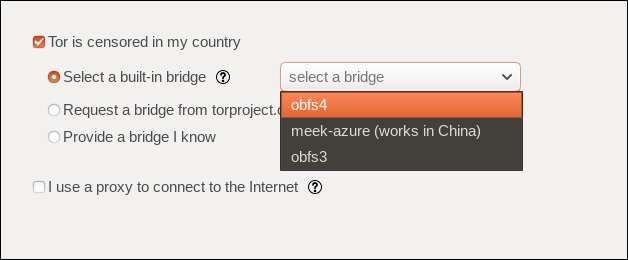
A második lehetőség egy alternatív híd kérése.
Kattintson a „Híjat kérjen a Torproject.com-ról” választógombra, majd kattintson az „Új híd kérése” gombra.
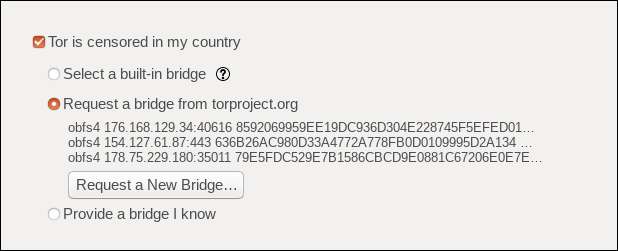
Amikor rákattint az „Új híd kérése” gombra, a rendszer kéri a Captcha hogy bizonyítsd, hogy ember vagy.
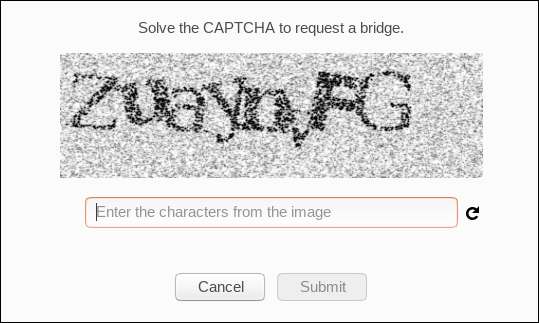
A harmadik lehetőség arra az esetre vonatkozik, amikor már megvan a híd részletei, amelyekben megbízik és amelyeket korábban használt, és újra szeretné használni a hidakat.
Kattintson a „Adjon meg egy hídat, amelyet ismerek” választógombra, és adja meg a használni kívánt híd részleteit.
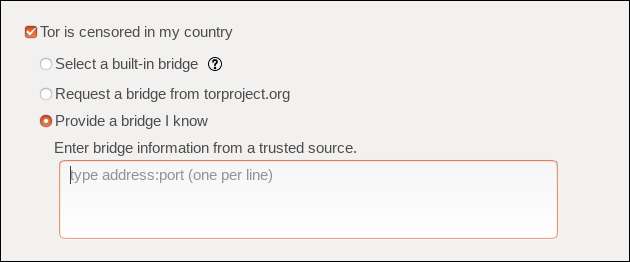
Miután konfigurálta a hidat ezen opciók egyikével, kattintson a „Csatlakozás” gombra a Tor böngésző elindításához.
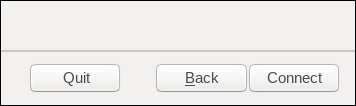
Proxy beállítása
Ha proxyn keresztül csatlakozik az internethez, meg kell adnia a proxy adatait a Tor böngészőben.
Kattintson a „Proxyt használok az internethez való csatlakozáshoz” választógombra. Új lehetőségek jelennek meg.
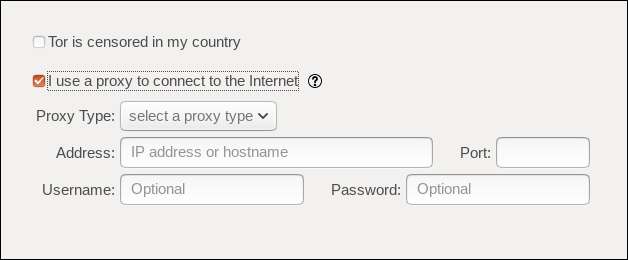
Ha beállította saját proxyját, akkor ismeri a kapcsolat részleteit. Ha vállalati hálózaton van, vagy valaki más állítja be a proxyt, akkor tőlük kell beszereznie a kapcsolat részleteit.
Meg kell adnia a proxyként működő eszköz IP-címét vagy hálózati nevét, és azt, hogy melyik portot használja. Ha a proxy hitelesítést igényel, meg kell adnia egy felhasználónevet és jelszót is.
Kattintson a „Proxy típusának kiválasztása” gombra a proxy típusának kiválasztásához a legördülő menüből, majd töltse ki a többi mezőt.
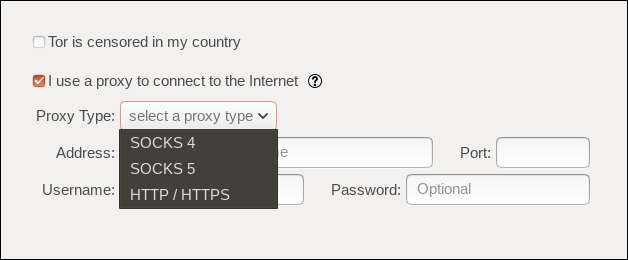
Miután konfigurálta a proxyt, kattintson a „Csatlakozás” gombra a Tor böngésző elindításához.
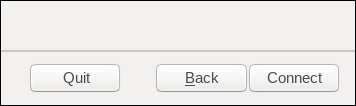
A Tor böngésző használata
A Tor hálózathoz való kapcsolódáskor megjelenik egy folyamatjelző sáv.
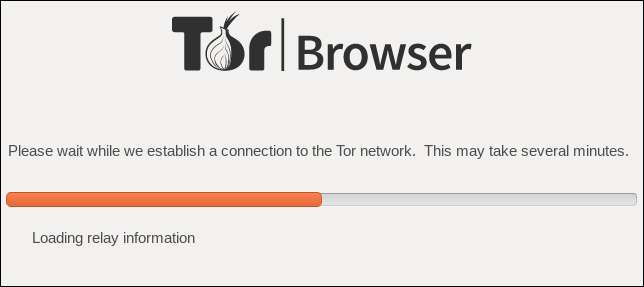
Hamarosan meglátja a Tor böngésző főablakát.
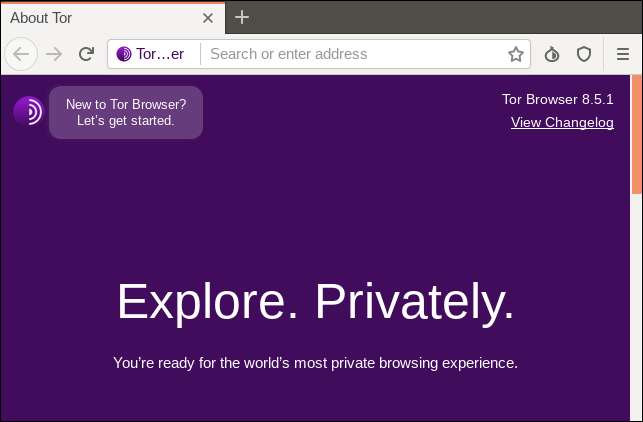
Ha nagyon hasonlít a Firefoxra, akkor ez azért van, mert Firefox, átdolgozva és úgy van konfigurálva, hogy a Tor hálózaton működjön.
De légy óvatos. Csak azért, mert ismeri a Firefoxot, ne módosítsa a konfigurációs beállításokat. És ne telepítsen kiegészítőket. Ezek bármelyikének végrehajtása befolyásolja a Tor böngésző azon képességét, hogy elfedje az Ön identitását. És ha ezt megteszi, akkor alig van értelme a Tor böngésző használatának.
Bármely webcímet felvehet a címsorba, és a Tor böngésző boldogan böngészi azt a webhelyet. De a Tor böngésző használata általános webböngészéshez alacsonyabb szintű felhasználói élményt nyújt, mint egy szokásos böngésző.
Mivel a Tor-relék hálózata körüli kapcsolatod visszapattan, a kapcsolat lassabb lesz. Anonimitásának megőrzése érdekében előfordulhat, hogy a webhelyek bizonyos részei nem működnek megfelelően. A Flash és más technológiák - még egyes betűtípusok is - megakadályozzák a szokásos módon történő működést vagy megjelenítést.
A Tor böngésző leginkább azokra az esetekre van fenntartva, amikor az anonimitást a felhasználói élmény felett értékeli, és amikor egy .onion webhelyre kell ellátogatnia.
Hogyan lehet elérni egy Onion webhelyet Linuxon
Egyes webhelyek a tiszta interneten és a Tor hálózaton vannak jelen. A Duck Duck Go keresőmotor például ezt teszi. A Tor böngésző segítségével gyorsan csatlakozhat a Duck Duck Go “.onion” webhelyéhez.
Kattintson az „Új a Tor böngészőben?” link a böngészőablak bal felső sarkában.
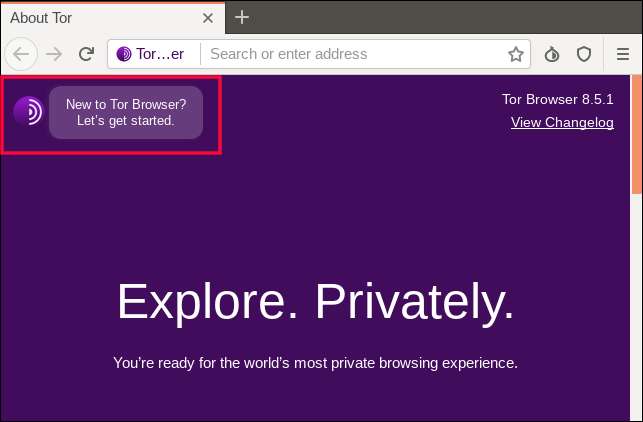
Most kattintson a „Hagymaszolgáltatások” linkre, majd a „Hagyma meglátogatása” gombra.
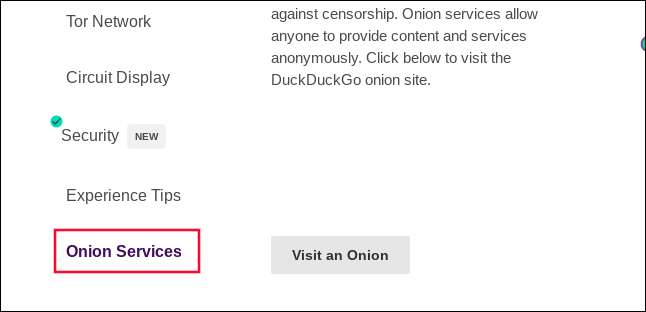
A Duck Duck Go “.onion” oldalára kerül.
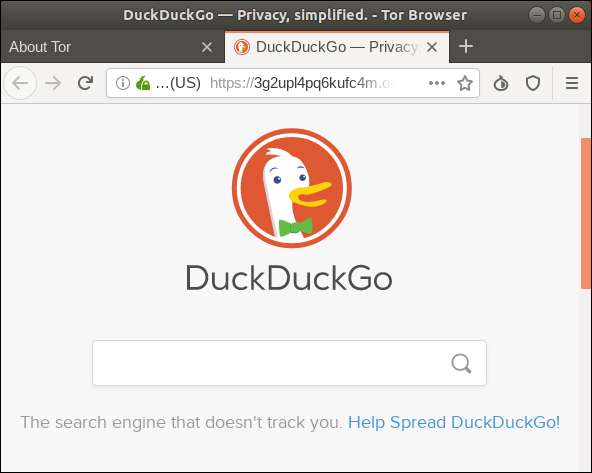
Kattintson a zöld hagyma logóra a webhelyinformációs mezőben, és láthatja az útvonalat, amelyet a kapcsolata a jelenleg megtekintett „.onion” webhelyhez vezetett.

A kapcsolat útját „áramkörnek” nevezzük. Ebben a példában az út az Egyesült Királyságból indul, és Franciaországon át az Egyesült Államokba vezet, majd egy másik meg nem nevezett relé halad át, mielőtt végül megérkezne a Duck Duck Go „.onion” oldalára.
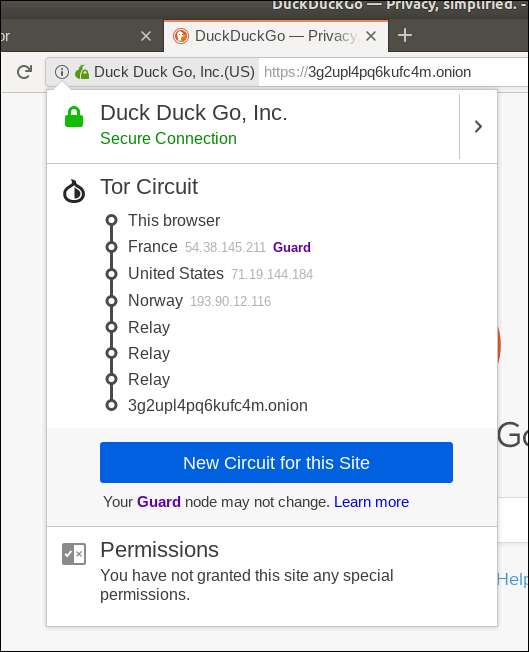
Kattintson a pajzs ikonra a böngésző eszköztárának jobb felső sarkában az aktuális biztonsági szint megtekintéséhez.
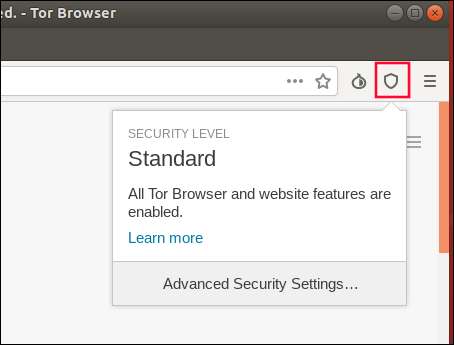
Ha módosítani kívánja a biztonsági szintjét, kattintson a „Speciális biztonsági beállítások” gombra.
Beállíthatja a biztonsági szintet Normál, Biztonságosabb vagy Legbiztonságosabb szintre. A biztonság minden egyes növekedése tovább csökkenti a továbbiakban is helyesen működő webhelyfunkciók számát.
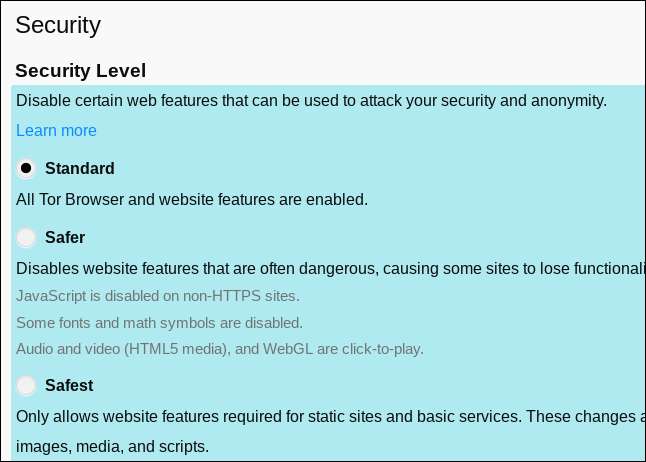
Böngészhet az interneten, és megtalálhatja a többi .onion webhely listáját, de ez veszélyes gyakorlat. Ezek közül sok olyan anyagot fog tartalmazni, amelyet illegálisnak tekintenek, és így el akarja fehéríteni a szemét, vagy mindkettőt.
Jobb megközelítés annak kiderítése, hogy a már használt és megbízható webhelyek rendelkeznek-e „. hagyma ”jelenléte a Tor hálózatán. Ezután névtelenül használhatja ezeket a webhelyeket.
Azok a becsületes és legális webhelyek, amelyek értékelik a magánéletet és a biztonságot, és amelyek az ügyfelek kínálatának alappillérévé válnak, valószínűleg „.onion” webhelyet biztosítanak, hogy elérjék őket a Tor böngészővel.
A ProtonMail például azt állítja, hogy az alapoktól fogva épült a biztonság és a magánélet szem előtt tartásával. Van nekik a “.onion” site lehetővé téve felhasználóik számára, hogy hozzáadott adatvédelem mellett csatlakozzanak hozzájuk. Természetesen ez a link nem fog működni egy szokásos böngészőablakban.
És még több névtelenség
Ha még a Tor böngésző sem biztosít elegendő névtelenséget és adatvédelmet az Ön számára, akkor szükség lehet egy másik projektre, amely a Tor szívében használja.
A farok a élő operációs rendszer hogy USB flash meghajtóról, SD kártyáról vagy akár DVD-ről is futtatható. Magával viheti és (szinte) bármely számítógépről használhatja. Nem kell semmit telepítenie, és nem hagy digitális nyomot.
Legyen körültekintő odakint
Legyen óvatos, legyen óvatos, legyen óvatos és legyen biztonságban.
Amikor letér a tiszta hálóról az árnyékba, mindig gondolkodnia kell, mielőtt rákattint.







